Alcune app Office consentono di incorporare i tipi di carattere nei documenti. In questo modo, se si condivide il documento con un altro utente che non ha gli stessi tipi di carattere installati, i tipi di carattere, il layout e lo stile del documento non cambieranno e i caratteri speciali non si trasformeranno in rettangoli senza significato.
Negli ultimi anni i tipi di carattere di Office sono stati spostati nel cloud, quindi sono disponibili per tutti gli abbonati a Office con accesso a Internet e non è necessario incorporarli. L'incorporamento dei tipi di carattere è comunque utile quando si usano tipi di carattere non standard o se si prevede che la presentazione venga modificata o visualizzata offline da un altro utente.
Inoltre, l'incorporamento di tipi di carattere personalizzati nel documento è utile per la conversione online in file PDF.
Quando si incorporano questi tipi di carattere personalizzati nel documento, la conversione online userà questi tipi di carattere (se sono conformi ai vincoli seguenti: Alcuni tipi di carattere non possono essere salvati con la presentazione) per evitare la sostituzione dei tipi di carattere.
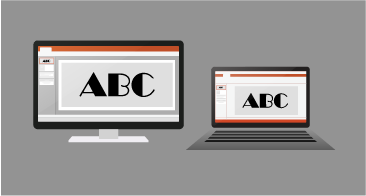
Incorporare tipi di carattere in Word o PowerPoint
-
Fare clic sulla scheda File e quindi su Opzioni nell'angolo in basso a sinistra della finestra.
-
Nella colonna sinistra selezionare la scheda Salva .
-
Nella parte inferiore, in Fedeltà mantenuta durante la condivisione della presentazione, selezionare la casella di controllo Incorpora caratteri nel file .
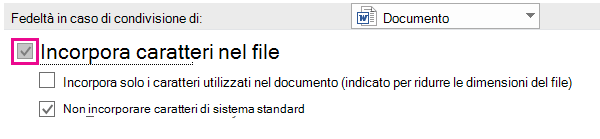
Verranno visualizzate due caselle di controllo, ad esempio Incorpora solo i caratteri usati nella presentazione e Non incorporare tipi di carattere di sistema comuni.
Selezionare Incorpora solo i caratteri usati nella presentazione per ridurre le dimensioni del file, ma limita la modifica del file usando lo stesso tipo di carattere. Questa casella di controllo è comune sia per PowerPoint che per Word.
In Word, selezionare Non incorporare tipi di carattere di sistema comuni può aumentare le dimensioni del file, ma è consigliabile consentire ad altri di modificare il documento e mantenere lo stesso tipo di carattere.
In PowerPoint la seconda casella di controllo è leggermente diversa. È possibile selezionare la casella di controllo Incorpora tutti i caratteri (ideale per la modifica da parte di altri utenti) se altri utenti possono modificare il documento.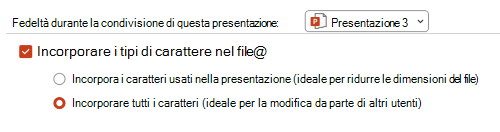
-
Fare clic su OK.
Risoluzione dei problemi
-
L'incorporamento del tipo di carattere non funziona ancora? Non tutti i tipi di carattere TrueType possono essere incorporati. I creatori di tipi di carattere possono impostare diverse opzioni per i tipi di carattere, tra cui: Non incorporabile, Anteprima/Stampa, Modificabile e Installabile. Per vedere qual è il livello di incorporamento del tipo di carattere installato, passare a Pannello di controllo in Windows e fare clic su Tipi di carattere. Facendo clic sul tipo di carattere viene visualizzata l'impostazione di incorporamento del tipo di carattere .
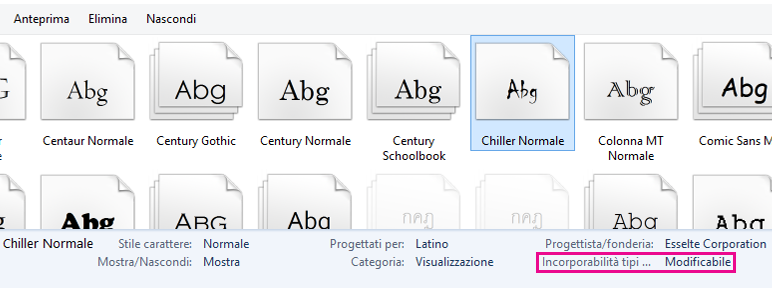
-
Le dimensioni del file sono troppo grandi dopo l'incorporamento dei tipi di carattere? Alcuni tipi di carattere possono essere molto grandi rispetto ad altri, quindi se le dimensioni del file rappresentano un problema, è consigliabile usare tipi di carattere alternativi. Se si vuole rimuovere l'incorporamento, è possibile disattivare l'impostazione Incorpora nella finestra di dialogo Opzioni > file (descritta in precedenza) e salvare il file. Quindi, dopo aver chiuso e riapri il file, un tipo di carattere diverso viene sostituito dal tipo di carattere incorporato in precedenza.
- Selezionare la versione di Office per macOS in uso
- Microsoft 365/2021 per Mac/2019 per Mac
- Office 2016 per Mac
In Word per Microsoft 365 per Mac, PowerPoint per Microsoft 365 per Mac, Powerpoint 2021 per Mac e PowerPoint 2019 per Mac, è possibile incorporare i tipi di carattere in un file.
Word 2019 per Mac ed Excel 2019 per Mac attualmente non supportano i tipi di carattere incorporati.
Incorporare tipi di carattere in un documento o in una presentazione
|
|
-
Aprire il file in cui si vogliono incorporare i tipi di carattere.
-
Nel menu dell'applicazione (PowerPoint o Word) selezionare Preferenze.
-
Nella finestra di dialogo, in Output e condivisione, selezionare Salva.
-
In Incorporamento tipi di carattere selezionare Incorpora caratteri nel file.
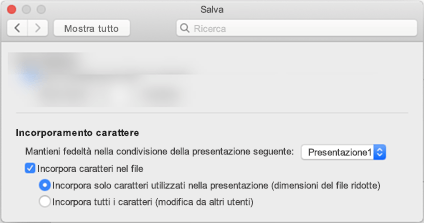
Quando si salva il file, i tipi di carattere usati verranno incorporati nel file.
Suggerimenti per l'incorporamento di tipi di carattere
-
Quando si incorpora un tipo di carattere, evitare di usare Incorporare solo i caratteri usati nella presentazione. È preferibile incorporare tutti i caratteri in un tipo di carattere in modo che un altro utente possa modificare correttamente il file, se necessario.
-
Usare OpenType (. OTF) o TrueType (. TTF), se possibile. I tipi di carattere OpenType consumano meno spazio di archiviazione se incorporati in un documento di Office.
-
Evitare di incorporare tipi di carattere Postscript (. PFB. PFM) se possibile. Alcuni utenti segnalano difficoltà ad aprire un documento di Office che contiene un tipo di carattere Postscript incorporato.
Risoluzione dei problemi
-
Leggere questo articolo per assicurarsi di usare il formato di file ottimale per questa caratteristica: Alcuni tipi di carattere non possono essere salvati con la presentazione
-
L'incorporamento del tipo di carattere non funziona ancora? Non tutti i tipi di carattere TrueType possono essere incorporati. I creatori di tipi di carattere possono impostare diverse opzioni per i tipi di carattere, tra cui: Non incorporabile, Anteprima/Stampa, Modificabile e Installabile. Per vedere qual è il livello di incorporamento del tipo di carattere installato, passare all'app Libro Font e selezionare il pulsante Informazioni in alto a sinistra. Facendo clic sul tipo di carattere vengono visualizzate le informazioni sul tipo di carattere nel pannello a destra e per molti tipi di carattere (ma non tutti) sarà possibile individuare le informazioni sulla possibilità di incorporare o meno il tipo di carattere.

-
Le dimensioni del file sono troppo grandi dopo l'incorporamento dei tipi di carattere? Alcuni tipi di carattere possono essere molto grandi rispetto ad altri, quindi se le dimensioni del file rappresentano un problema, è consigliabile usare tipi di carattere alternativi. Se si vuole rimuovere l'incorporamento, è possibile disattivare l'impostazione Incorpora nella finestra di dialogo Preferenze (descritta nella procedura precedente) e salvare il file. Quindi, dopo aver chiuso e riapri il file, un tipo di carattere diverso viene sostituito dal tipo di carattere incorporato in precedenza.
Requisiti per i tipi di carattere incorporati
 |
Applicabile a |
|---|---|
|
Salvare i tipi di carattere incorporati in un file |
Word per Microsoft 365 per Mac
PowerPoint per Microsoft 365
|
Non è possibile incorporare tipi di carattere in PowerPoint 2016 per Mac ma vengono visualizzati correttamente i tipi di carattere incorporati nel file da una versione più moderna di PowerPoint.
Le altre app Office 2016 per Mac non supportano i tipi di carattere incorporati.
Requisiti per la visualizzazione dei tipi di carattere incorporati
 |
Applicabile a |
|---|---|
|
Visualizzare i tipi di carattere incorporati |
PowerPoint 2016 per Mac, versione 16.11 |
Vedere anche
Alcuni tipi di carattere non possono essere salvati con la presentazione
Scaricare e installare caratteri personalizzati da utilizzare con Office











